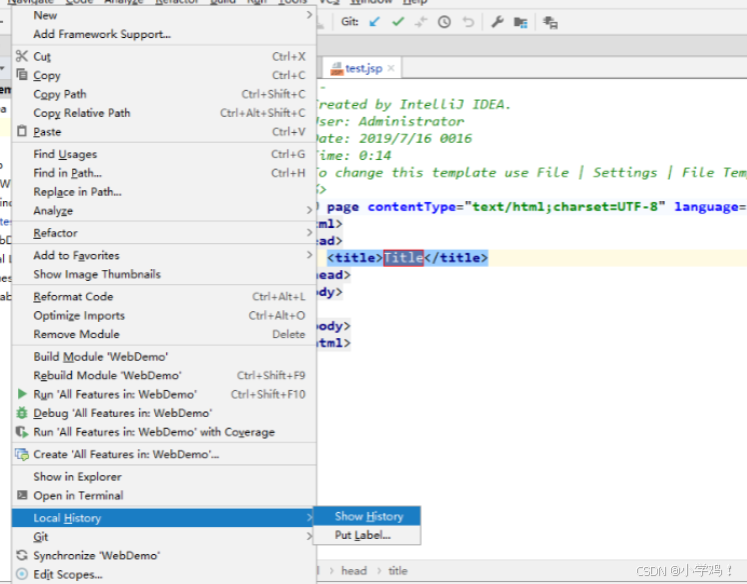在日常的办公自动化工作中,尤其是处理大量数据时,合并多个 Excel 表格是一个常见且繁琐的任务。幸运的是,借助 Python 语言中的强大库,我们可以轻松地自动化这个过程。本文将带你了解如何使用 Python 来合并多个 Excel 表格,节省时间并提高工作效率。
为什么选择 Python 自动化?
Python 具备强大的数据处理能力,特别是在数据分析和文件操作方面,借助如 pandas 和 openpyxl 这样的库,我们能够非常高效地读取、处理和合并 Excel 文件。相比手动操作,使用 Python 自动化的优势包括:
- 提高效率:批量处理大量 Excel 文件,无需手动操作。
- 降低出错率:避免人为疏忽带来的错误。
- 可重复使用:代码一次写好后,可以反复用于不同的文件或表格合并。
- 灵活性强:可以对数据进行清洗、筛选、排序等复杂操作。
目标
我们的目标是将多个 Excel 文件中的数据合并到一个新的 Excel 文件中,所有数据将追加到一个工作表中。具体操作如下:
- 读取多个 Excel 文件:将多个 Excel 文件中的数据读取到 Python 中。
- 合并数据:将这些数据合并到一个新的 DataFrame 中。
- 保存结果:将合并后的数据保存到一个新的 Excel 文件中。
使用 Python 合并多个 Excel 文件
我们将利用 pandas 和 openpyxl 库来完成这一任务。pandas 适用于数据的读取和处理,而 openpyxl 适用于操作 Excel 文件。
安装所需库
首先,确保你已安装了以下 Python 库:
pip install pandas openpyxl示例代码
假设你有多个 Excel 文件,文件结构如下:
file1.xlsxfile2.xlsxfile3.xlsx
每个文件中都有一个工作表,包含相同结构的数据(列名相同)。
1. 导入库
import pandas as pd
import os2. 读取多个 Excel 文件并合并
我们使用 os 模块来遍历指定目录下的所有 Excel 文件,并通过 pandas 读取数据。将每个文件的数据合并到一个大的 DataFrame 中。
def merge_excel_files(input_folder, output_file):
# 获取文件夹中的所有 Excel 文件
all_files = [f for f in os.listdir(input_folder) if f.endswith('.xlsx')]
# 初始化一个空的 DataFrame 用于存储合并后的数据
combined_df = pd.DataFrame()
# 遍历所有文件,逐个读取并合并
for file in all_files:
file_path = os.path.join(input_folder, file)
print(f"正在处理文件: {file_path}")
# 读取 Excel 文件
df = pd.read_excel(file_path)
# 合并数据
combined_df = pd.concat([combined_df, df], ignore_index=True)
# 将合并后的数据保存到新的 Excel 文件
combined_df.to_excel(output_file, index=False)
print(f"合并完成,结果已保存到: {output_file}")
3. 调用函数并运行
调用上面的 merge_excel_files 函数,并传入文件夹路径和输出文件路径:
# 指定输入文件夹路径和输出文件路径
input_folder = 'path_to_your_excel_files' # 替换为你的文件夹路径
output_file = 'merged_output.xlsx' # 输出文件路径
# 调用合并函数
merge_excel_files(input_folder, output_file)
代码说明
- 获取文件列表:通过
os.listdir获取指定目录下的所有.xlsx文件。 - 读取和合并数据:利用
pandas.read_excel读取每个 Excel 文件的数据,并使用pandas.concat方法将数据合并到一个大的 DataFrame 中。ignore_index=True确保合并后的数据不会重复索引。 - 保存合并结果:最后,将合并后的数据保存到一个新的 Excel 文件中,使用
to_excel方法。
执行结果
执行上述代码后,你会看到如下输出:
正在处理文件: path_to_your_excel_files/file1.xlsx
正在处理文件: path_to_your_excel_files/file2.xlsx
正在处理文件: path_to_your_excel_files/file3.xlsx
合并完成,结果已保存到: merged_output.xlsx
合并后的数据将被保存到 merged_output.xlsx 文件中。
小结
通过 Python 的 pandas 库,我们可以轻松实现合并多个 Excel 文件的自动化任务。只需少量的代码,就能将多个工作表中的数据合并成一个完整的文件,大大提高了工作效率。
使用 Python 进行办公自动化,不仅能够减少重复劳动,还能让你专注于更有价值的工作。希望这篇文章能帮你提升自动化办公的能力,让工作变得更加高效!如果你对合并 Excel 文件或其他 Python 编程问题有任何疑问,欢迎随时提问。